「沙牛清单·Obsidian」实训营第1期
【★】每日课程及作业(每天更新)
【★】分享及下载
软件下载
沙牛老师分享
Obsidian 日期时间格式(2-13)
Obsidian实训营推荐插件下载
【0】课前准备
【0-1】关于「obsidian实训营」
【0-2】一个说明
【0-3】学习手册使用指南
【0-4】作业提交指南和注意事项
【0-5】开营仪式
【1】回顾清单
0-1 Obsidian实训营,将告诉你什么?
0-2 如何更好地学习Obsidian实训营?
1-1 重新认识Obsidian
1-2 你将用Obsidian来干什么?
1-3 使用Obsidian的准备工作
1-4 从认识界面开始
2-1 创建一条笔记
20240728 主题会议——输出(上)
2-2 建立一个链接
2-3 深入理解双链
2-4 Obsidian的文件管理
2-5 安装插件
2-6 Obsidian标签和书签
2-7 Obsidian的设置选项
2-8 Obsidian命令面板
2-9 Obsidian核心插件(上)
2-10 Obsidian核心插件(下)
2-11 Obsidian快捷键
2-12 Obsidian白板
2-13 Obsidian模板
2-14 Obsidian日记
2-15 Obsidian搜索
3-1 为Obsidian建立图床
3-2 一次写作,随处可用!
20240812 主题会议——输出(中)
3-3 Obsidian数据同步和备份
3-4 Obsidian属性
3-5 在Obsidian中使用看板
3-6 在Obsidian使用思维导图
3-7 初谈清单笔记
3-8 在Obsidian中阅读文档
3-9 在Obsidian中绘制流程图
3-10 无限白板Excalidraw
3-11 在Obsidian中,记录视频笔记
3-12 更强大的编辑器
3-13 Obsidian主题
3-14 导出Obsidian笔记
3-15 在Obsidian中使用AI(上)
3-16 在Obsidian中使用AI(下)
3-17 DataView插件(上)
3-18 DataView插件(中)
3-19 DataView插件(下)
4-1 再谈清单笔记
4-2 Obsidian知识管理(上)
4-3 Obsidian知识管理(下)
4-4 Obsidian写作流程
4-5 用Obsidian记录跟踪日志
4-6 Obsidian项目管理
4-7 Obsidian任务管理(上)
4-8 Obsidian任务管理(下)
5-1 Obsidian实训营,我们都干了些什么?
20240919 Ob实训营 结营
【2】优秀作业
Day1优秀作业
Day3优秀作业
Day4优秀作业
Day5优秀作业
Day6优秀作业
Day7优秀作业
Day11优秀作业
Day12优秀作业
Day13优秀作业
Day18优秀作业
Day19优秀作业
Day20优秀作业
Day21优秀作业
Day23优秀作业
Day24优秀作业
Day34优秀作业
Day35优秀作业
Day36优秀作业
【3】答疑和讨论
本文档使用 MrDoc 发布
-
+
首页
4-6 Obsidian项目管理
# 前文提要 * [[4-4 Obsidian写作流程]] * 今天—— * Obsidian中进行项目管理! # Obsidian中,适合管理哪些项目? * 推荐:跟输出相关的项目 * 学习 * 写作 * 课程 * 在Obsidian中进行项目管理的目标 * 让同一主题的笔记可视化、更加直观 # 主角:Project 插件 ## 我的使用感受 * 插件:`Project` * 一款强大的插件 * 为什么教程及推荐极少? * 扎心事实:人们大都喜欢好看的插件,而非强大的插件 * 我的感受 * 初次接触:呵呵,Obsidian做项目管理!? * 使用之后:我靠真香! * 启示 * 工具一定要用在它适合的场景 * 如: `kanban` 插件,用于在Ob中对笔记全局管理 ## Project 插件简介 * 支持多个项目 * 多视图项目管理(类多维表格) * 可自定义字段 * 可自定义筛选、排序 * **不更改笔记内容,包括front-matter** # 使用 Project 插件 ## 使用流程 * Step 1. 创建项目 * Step 2. 创建视图 * Step 3. 设置筛选和排序 * Step 4. 集中修改笔记属性 ## Step 1. 创建项目 * 创建依据 * 文件夹 * 标签 * Dataview查询 * 设置 * 新笔记位置 * 新笔记标题格式 * 新笔记模板 ## Step 2. 创建视图 * 表格视图 * 修改字段名 * 筛选、排序 * 自定义字段 * 依据:front-matter(属性) * 日期字段 * 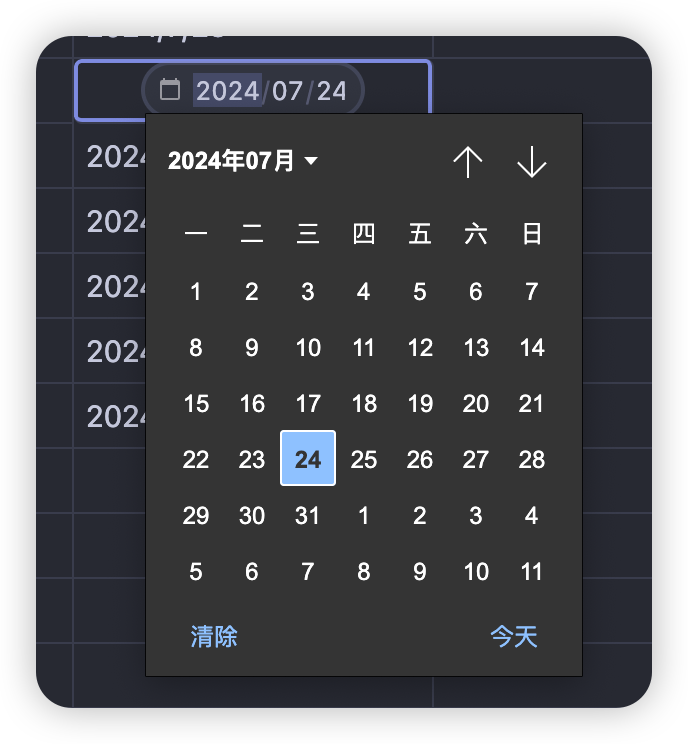 * 看板 * 自定义列表 * 日历 * 依据:带日期类型的属性 * 画册视图 * 依据:image 属性 * 属性类型:文本 * 可放资料库内图片路径,或图片链接 ## Step 3. 设置筛选和排序 # Demo ## 课程文档的项目管理 * 创建项目 * 设置筛选和排序 * 添加视图 ## 发布文章的项目管理 * 创建项目,以 `Dataview` 查询为依据 * 设置筛选和排序 * 添加视图 * 添加自定义属性 # 课后作业 >课后作业 > * 使用Procjects插件,以项目的方式管理文档。
栗子-助教
2024年9月9日 07:48
转发文档
收藏文档
上一篇
下一篇
手机扫码
复制链接
手机扫一扫转发分享
复制链接
Markdown文件
分享
链接
类型
密码
更新密码